Cómo cerrar todas las pestañas al mismo tiempo en Safari en iOS 10

En iOS 10, Safari admite un número ilimitado de pestañas. Sin embargo, si se encuentra con demasiadas pestañas abiertas y desea comenzar de nuevo, hay un atajo para cerrar todas las pestañas a la vez.
Antes de iOS 10, tenía que cerrar cada pestaña por separado. Si tienes toneladas de pestañas abiertas, eso puede consumir mucho tiempo. Le mostraremos cómo puede cerrar ahora todas sus pestañas abiertas en Safari en iOS 10.
Toque el icono de Safari en la pantalla de Inicio.

Hay dos lugares donde puede cerrar todas sus pestañas. Mientras visualiza una página web o la página de Favoritos, mantenga presionado el botón de pestañas en la esquina inferior derecha de la pantalla.
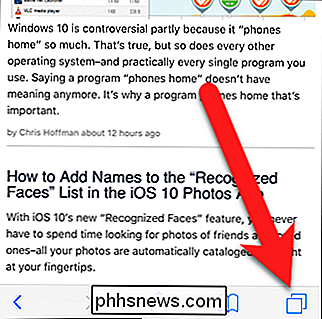
Para cerrar todas las pestañas, toque "Cerrar pestañas X" en el cuadro de diálogo que muestra dónde " X "es el número de pestañas que tiene abiertas actualmente.
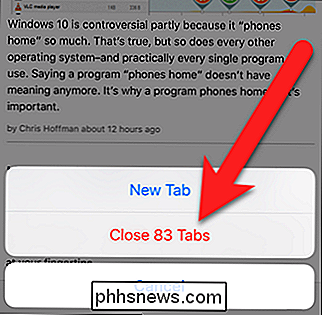
Si toca el botón de pestañas, aparece la interfaz de vista de pestañas. Puede cerrar todas las pestañas tocando y manteniendo presionada la tecla "Listo".
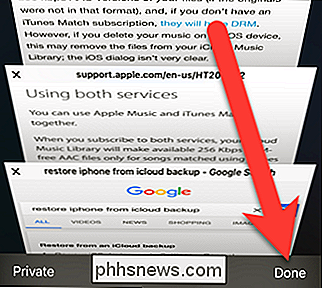
El mismo cuadro de diálogo se muestra como cuando toca y mantiene presionado el botón de pestañas, como mencionamos anteriormente. Toque "Cerrar pestañas X" para cerrar todas las pestañas.
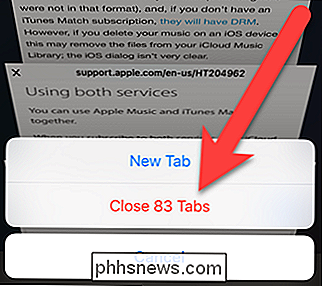
No importa en qué dirección cierre todas las pestañas, regresará a la página de Favoritos después de cerrar las pestañas.
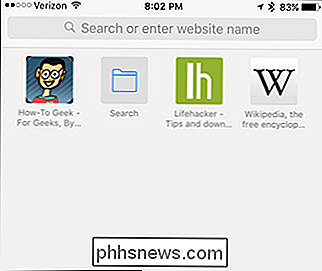
También puede borrar fácilmente su historial de navegación en Safari en iOS, y abra y cierre las pestañas Safari de su iPhone desde su Mac (y viceversa).
Ya es hora de que se agregue esta característica, y será útil para aquellos de nosotros que estamos contentos con las pestañas cuando navegamos por el web.

Cómo administrar archivos y utilizar el sistema de archivos en Android
El sistema de archivos visible para el usuario de Android es una de sus ventajas sobre iOS. Le permite trabajar más fácilmente con archivos, abrirlos en cualquier aplicación de su elección ... siempre que sepa cómo hacerlo. Stock Android incluye un administrador de archivos bastante diluido de forma predeterminada.

Cómo deshacerse de los subrayados de Blue Squiggly en Word 2013
Word le gusta usar líneas onduladas para indicar que algo no está bien en nuestros documentos. Los más comunes son el rojo (un posible error de ortografía) y el verde (un posible error de gramática). Sin embargo, es posible que también haya visto líneas onduladas azules en su documento. RELACIONADO: La interfaz, las fuentes y las plantillas Las líneas azules resaltadas en Word indican inconsistencias en el formato.



